win10系统电脑使用过程中有不少朋友表示遇到过win10系统恢复任务栏的显示桌面图标的状况,当出现win10系统恢复任务栏的显示桌面图标的状况时,你不懂怎样解决win10系统恢复任务栏的显示桌面图标问题的话,那也没有关系,我们按照1、首先在win10系统的桌面的空白处点击鼠标右键,然后选择“新建--文本文档”,然后将下面的代码复制粘贴进去; 2、之后接着点击“文件”,然后选择“另存为”这样“文件名”就会更改为“显示桌面.scf”,保存类型设置为“所有文件”,然后点击保存;这样的方式进行电脑操作,就可以将win10系统恢复任务栏的显示桌面图标的状况处理解决。这一次教程中,小编会把具体的详细的步骤告诉大家:

1、首先在win10系统的桌面的空白处点击鼠标右键,然后选择“新建--文本文档”,然后将下面的代码复制粘贴进去;
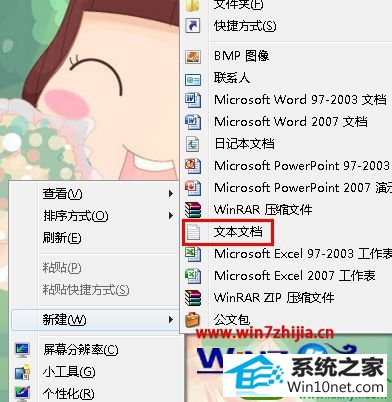
[shell]
Command=2
iconFile=explorer.exe,3
[Taskbar]
Command=Toggledesktop
2、之后接着点击“文件”,然后选择“另存为”这样“文件名”就会更改为“显示桌面.scf”,保存类型设置为“所有文件”,然后点击保存;
3、之后回到桌面,就会看见win10系统桌面出现“显示桌面”图标,点击鼠标左键不放,将该图标拖动到“快速启动栏”中就行了。
ps:其实显示桌面图标不见了也不要紧,使用显示桌面快捷键win+d同样可回到桌面上来。
上面就是关于番茄花园win10 64位系统恢复任务栏中的显示桌面图标的方法,有遇到一样问题的朋友们可以根据上面的方法进行解决吧,希望对大家有所帮助。
装机员装机卫士 番茄花园xp系统下载 电脑店装机管家 完美装机助手 装机员xp系统下载 笔记本xp系统下载 悟空xp系统下载 雨林风木装机管家 老毛桃系统 系统城装机大师 u大仙u盘装系统 小强xp系统下载 雨林木风装机助理 黑鲨装机助手 系统兔系统 金山系统 青苹果一键重装系统 宏碁xp系统下载 专业版u盘装系统 家庭版一键重装系统